Çalışma sayfalarını veya çalışma sayfası verilerini taşıma veya kopyalama
Çalışma kitabınızı istediğiniz şekilde düzenlemek için bir çalışma sayfasını aynı çalışma kitabı içinde taşıyabilir veya kopyalayabilirsiniz.

Çalışma sayfasını (sayfa olarak da bilinir) bir bütün halinde aynı ya da farklı bir çalışma kitabındaki diğer konumlara taşımak veya kopyalamak için Sayfayı Taşı veya Kopyala komutunu kullanabilirsiniz. Kes ve Kopyala komutlarını kullanarak verilerin bir kısmını diğer çalışma sayfalarına veya çalışma kitaplarına taşıyabilir ya da kopyalayabilirsiniz.
Çalışma sayfasını çalışma kitabı içinde taşıma
-
Çalışma sayfası sekmesini seçin ve istediğiniz yere sürükleyin.
Dikkat: Bir sayfayı başka bir çalışma kitabına taşıdığınızda, sayfadaki verilere başvuruda grafik veya formülleri denetleyin, çünkü sayfayı taşımak hatalara neden olabilir veya verilerinizde istenmeyen sonuçlara neden olabilir. Benzer şekilde, 3-B başvuruları tarafından başvuruda bulunılan bir sayfayı taşırsanız, hesaplama verileri sayfaya dahil edebilir veya sayfada bırakabilir.
Çalışma sayfasını aynı çalışma kitabında kopyalama
-
CTRL tuşuna basın ve çalışma sayfası sekmesini istediğiniz sekme konumuna sürükleyin.
VEYA
-
Çalışma sayfası sekmesine sağ tıklayın ve Taşı veya Kopyala'yı seçin.
-
Kopya oluştur onay kutusunu işaretleyin.
-
Sonraki sayfa bölümünde kopyayı yerleştirmek istediğiniz yeri seçin.
-
Tamam’ı seçin.
Verilerinizi yeniden organize etmeniz gerektiğinde, bir çalışma kitabındaki sayfaların sırasını kolayca değiştirebilir veya bir sayfayı başka bir çalışma kitabına taşıyabilir veya kopyalayabilirsiniz. Ancak bir sayfayı taşırsanız, bu sayfanın verilerini temel alan hesaplamaların veya grafiklerin yanlış olabileceğini unutmayın.
Sayfa taşıma
-
Sayfa sekmesini, sayfa sekmeleri satırı boyunca sürükleyerek görünmesini istediğiniz konuma getirin.
Sayfa kopyalama
-
OPTION tuşunu basılı tutun.
-
Sayfa sekmesini, kopyalanan sayfanın sayfa sekmeleri satırı boyunca görünmesini istediğiniz konuma sürükleyin.
Önemli: Fare işaretçisini OPTION tuşunu bırakmadan önce bırakın.
Çalışma sayfasını başka bir çalışma kitabına taşıma
Dikkat: Bir sayfayı başka bir çalışma kitabına taşıdığınızda, sayfadaki verilere başvuruda grafik veya formülleri denetleyin, çünkü sayfayı taşımak hatalara neden olabilir veya verilerinizde istenmeyen sonuçlara neden olabilir. Benzer şekilde, 3-B başvuruları tarafından başvuruda bulunılan bir sayfayı taşırsanız, hesaplama verileri sayfaya dahil edebilir veya sayfada bırakabilir.
-
Sayfayı taşımak istediğiniz çalışma kitabını açın.
-
Pencere menüsünde, taşımak istediğiniz sayfayı içeren çalışma kitabını seçin.
Diğer çalışma kitabına kopyalamak istediğiniz sayfayı seçin.
-
Düzenle menüsünde Sayfa'yı > SayfayıTaşı veya Kopyala'yı seçin.
-
Kitap menüsünde, sayfayı taşımak istediğiniz çalışma kitabını seçin.
İpucu: Taşınan sayfayı içeren yeni bir çalışma kitabı oluşturmak için yeni kitap'ı seçin.
-
Sayfadan önce kutusunda, taşınan sayfayı daha önce eklemek istediğiniz sayfayı seçin veya uçtan uca taşı'yı seçin.
-
Tamam’ı seçin.
Çalışma sayfasını başka bir çalışma kitabına kopyalama
-
Sayfayı kopyalamak istediğiniz çalışma kitabını açın.
-
Pencere menüsünde, kopyalamak istediğiniz sayfayı içeren çalışma kitabını seçin.
Kopyalamak istediğiniz sayfayı seçin.
-
Düzenle menüsünde Sayfa'yı > SayfayıTaşı veya Kopyala'yı seçin.
-
Kitap menüsünde, sayfayı kopyalamak istediğiniz çalışma kitabını seçin.
İpucu: Taşınan sayfayı içeren yeni bir çalışma kitabı oluşturmak için yeni kitap'ı seçin.
-
Sayfadan önce kutusunda, kopyalanan sayfayı daha önce eklemek istediğiniz sayfayı seçin veya sona taşı'yı seçin.
-
Kopya oluştur onay kutusunu seçin.
-
Tamam’ı seçin.
Sayfa sekmesinin rengini değiştirme
Sayfa sekmelerini renklendirmek, büyük bir çalışma kitabında bilgilerinizin izini sürmeye yardımcı olabilir.
-
CONTROL tuşunu basılı tutun ve sayfa sekmesini seçin.
-
Sekme Rengi'ni ve ardından kullanmak istediğiniz rengi seçin.
Web için Excel içinde, çalışma sayfalarını geçerli çalışma kitabı içinde çoğaltabilir (veya kopyalayabilirsiniz). Sayfanın alt kısmındaki sekme adına sağ tıklayıp Çoğalt'ı seçmeniz yeterlidir.
Not: Grafik, resim veya şekil içeren bir çalışma sayfasını çoğaltmaya çalışırken bir hata alabilirsiniz. Hata alırsanız sayfayı el ile çoğaltabilirsiniz.
Çalışma sayfanızda çoğaltmayı engelleyen öğeler varsa tüm verileri kopyalayıp yeni bir sayfaya yapıştırarak çalışma sayfasının kopyasını el ile oluşturabilirsiniz. Bunu yapmak için:
-
Çalışma sayfasındaki tüm verileri seçin.
Klavye kısayolu: Klavyede CTRL+Ara Çubuğu tuşlarına basın ve ardından Shift+Ara Çubuğu tuşlarına basın.
-
CTRL+C tuşlarına basarak sayfadaki tüm verileri kopyalayın.
-
Yeni boş bir çalışma sayfası eklemek için artı işaretini seçin.
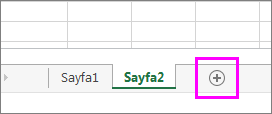
-
Yeni sayfadaki ilk hücreyi seçin ve verileri yapıştırmak için CTRL+V tuşlarına basın.
Not: Verileri yeni çalışma sayfasına yapıştırdığınızda hücrelere uygulanan tüm koşullu biçimlendirmeler kaybolur.
Web için Excel 'da, excel masaüstü uygulamasında olduğu gibi bir sayfa sekmesine sağ tıkladığınızda sayfayı taşıma veya kopyalama seçeneği kullanılamaz. Web için Excel 'da, çalışma sayfasındaki tüm verileri kopyalayıp diğer çalışma kitabındaki boş bir çalışma sayfasına yapıştırarak aynı sonucu elde edebilirsiniz.
çalışma sayfasını Web için Excel başka bir çalışma kitabına taşımak veya kopyalamak için şu adımları izleyin:
-
Çalışma sayfasındaki tüm verileri seçin.
Klavye kısayolu: CTRL+Ara Çubuğu tuşlarına basın ve ardından Shift+Ara Çubuğu tuşlarına basın.
-
CTRL+C tuşlarına basarak sayfadaki tüm verileri kopyalayın.
-
Verilerin yapıştırılmasını istediğiniz çalışma kitabını açın ve + işaretine tıklayarak yeni boş bir çalışma sayfası ekleyin.
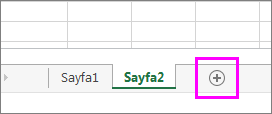
-
Yeni çalışma sayfasındaki ilk hücreye tıklayın ve sonra CTRL+V tuşlarına basarak verileri bu çalışma sayfasına yapıştırın.
Not: Verileri diğer çalışma kitabına yapıştırdığınızda hücrelere uygulanan tüm koşullu biçimlendirmeler kaybolur.
Daha fazla yardım mı gerekiyor?
Her zaman Excel Teknik Topluluğu sayfasında bir uzmana soru sorabilir veya Topluluklar sayfasından destek alabilirsiniz.










